Cómo utilizar una cámara web HP Pavilion

La primera vez que viste o compraste tu computadora HP Pavilion Entertainment, probablemente te llamó la atención la cámara web que tiene integrada. Con una cámara web, puedes tomar y subir fotos fácilmente a redes sociales o a páginas de perfiles. También puedes utilizar la cámara web para chatear en vivo con amigos y otros contactos con el beneficio extra de usar imagen de video.
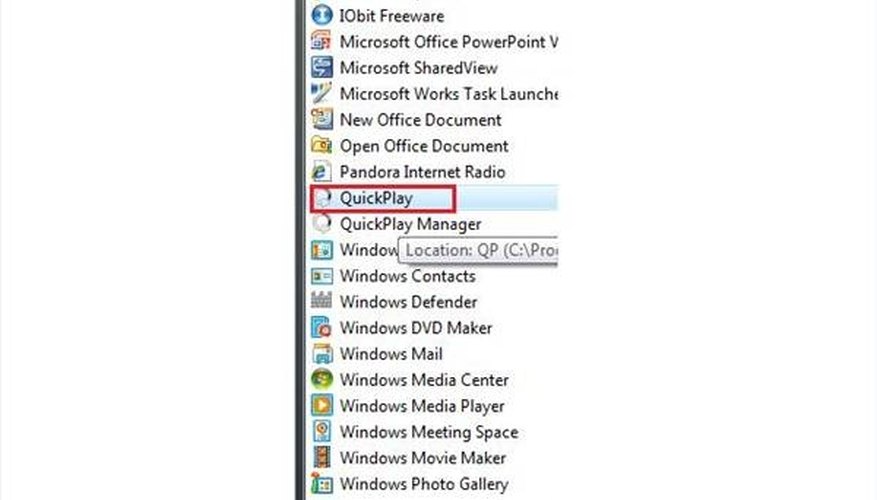
Haz clic en el botón "Inicio". Presiona "Todos los programas" y luego haz clic en "Quick Play". Aparecerá el menú principal de "Quick Play".
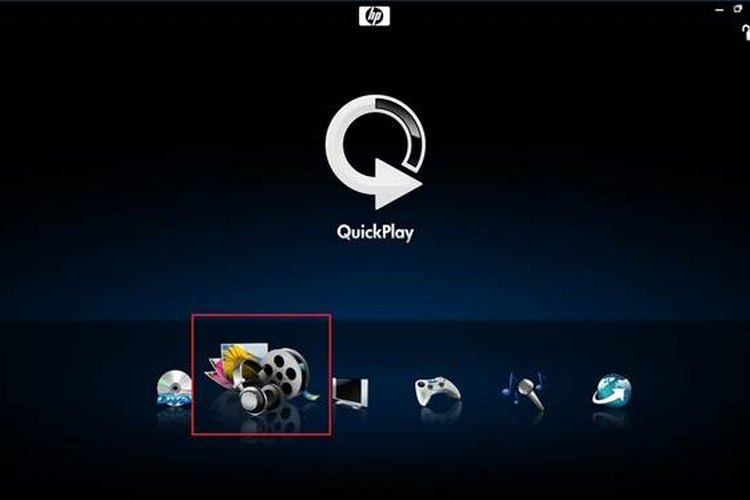
Haz clic en el icono de la aplicación "Music, video, pictures". Este botón tiene la forma de unos auriculares, películas y fotos. Aparecerá la página "Music Video Pictures".
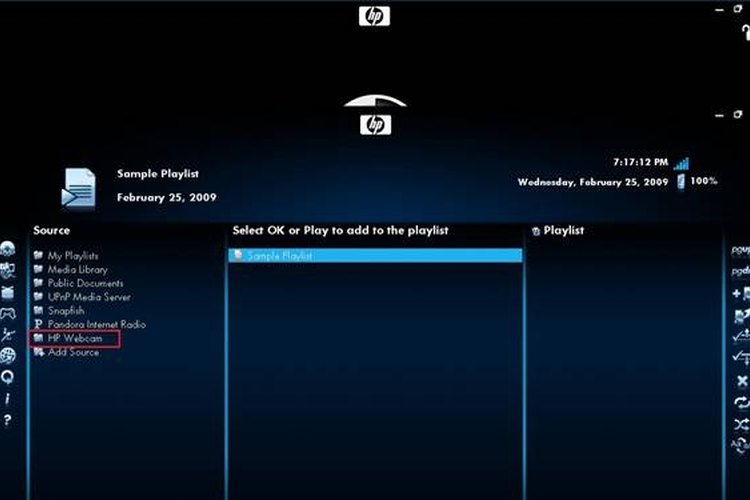
Haz doble clic en "HP Webcam" desde la lista "Fuente". Se abrirá la aplicación de la cámara web.
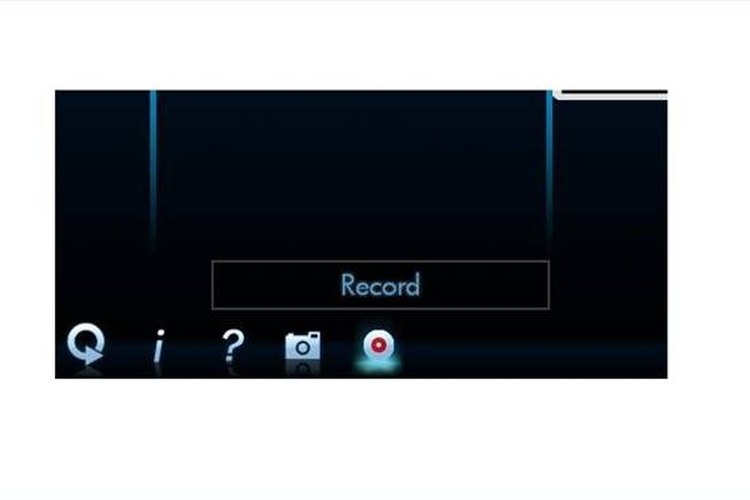
Haz doble clic sobre la pantalla de la cámara web para que se abra la vista de pantalla completa. Presiona la tecla "Esc" para restaurar la pantalla de la cámara web a la vista pequeña. Haz clic en el botón "Grabar" en la parte inferior de la pantalla para grabar video utilizando tu cámara web.
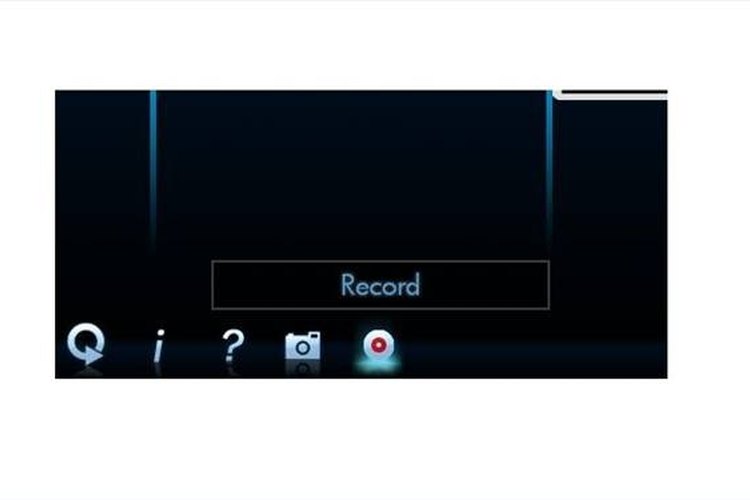
Haz clic en el icono de la cámara en la parte inferior de la pantalla para tomar una foto. Encuentra tus imágenes en la carpeta llamada "Mis fotos".
